Samengevat: Wilt u video opnemen op Mac of pc? Het enige dat u nodig heeft, is een schermopname. Dit bericht verzamelt enkele van de beste tools voor schermopname om u te helpen bij het vastleggen van schermen op Mac- en Windows 10/8/7 / XP-computers.
Heeft u vaak de behoefte om uw computerscherm op te nemen?
Eigenlijk is dat in veel gevallen nodig schermopname uw pc of Mac. U wilt bijvoorbeeld een videozelfstudie maken om u te helpen bij het gebruik van een programma, een videogameplay op te nemen of een presentatie voor te bereiden.
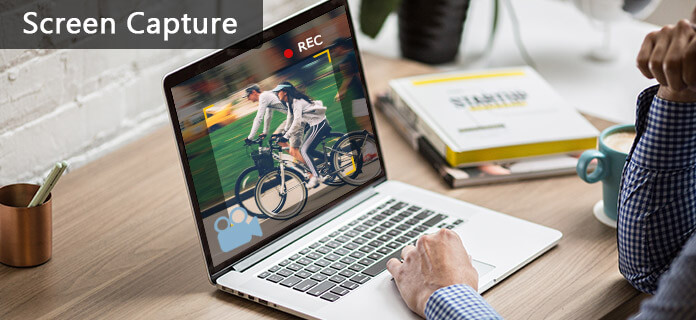
met schermopname software, kunt u beelden gemakkelijk rechtstreeks vanaf uw computer opnemen en delen. Bovendien is opnemen een goed alternatief voor downloaden. Hiermee kunt u elke activiteit op uw pc/Mac op het scherm vastleggen.
We geven een aantal geweldige tools voor schermrecorders waaruit u kunt kiezen. Of u nu schermopname wilt maken op Mac of video wilt opnemen op Windows-pc, u zult een geschikte tool voor schermopname vinden. Bovendien laten we u ook aanwijzingen achter om Android- en iPhone-apps voor schermopname te vinden.

Aiseesoft schermrecorder is een professionele tool voor het vastleggen van schermen waarmee u elk beeld of geluid op de computer kunt vastleggen. Deze schermopname heeft de mogelijkheid om exact de originele videokwaliteit te behouden. Bovendien kunt u hiermee audio opnemen van systeemaudio en microfoon. Je verliest dus geen belangrijk geluid. Met deze schermopname kun je met gemak online films en radio's pakken, games vastleggen, videotutorials maken, webcamvideo's opnemen, screenshots maken, enz. op een pc met Windows 10/8/7. Bovendien mag u: vang scherm.
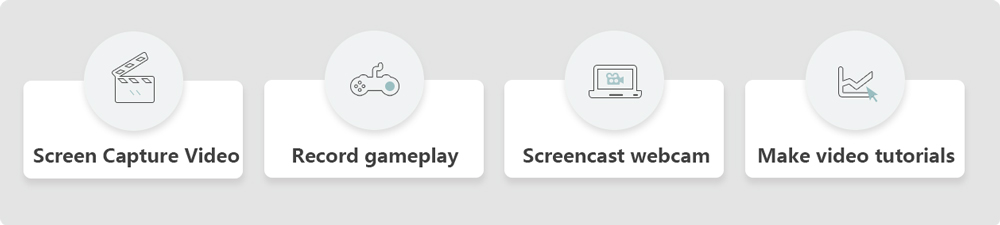
Leer hoe schermopname op pckunt u de volgende video bekijken.


Naast de beste schermopnamesoftware hierboven, zullen we u ook introduceren met drie gratis apps voor het vastleggen van schermen voor Windows 10/8/7 / XP PC. Wanneer u video op het scherm wilt vastleggen, kunt u een van deze kiezen en de video-opname starten.
Gratis online schermrecorder is een zeer populaire app voor schermopname waarmee u online een presentatie, softwaredemonstratie of zelfstudie kunt opnemen. Hoewel het lijkt alsof u deze gratis schermopname rechtstreeks kunt gebruiken zonder deze te downloaden en te installeren, moet u nog steeds een opstarttoepassing downloaden voor de schermopname op volledige pagina.

VOORDELEN: Gratis online schermrecorder is een freeware waarmee u videoschermen kunt maken. Het werkt goed op zowel Windows-pc als Mac. Het is uitgerust met een gebruiksvriendelijke interface. Deze gratis schermopname biedt veel uitvoerformaten, waaronder MP4, WMV, AVI, MOV en meer.
NADELEN: Deze gratis schermopname is afhankelijk van internet om te werken. Dat betekent dat je het niet offline kunt gebruiken. U hebt vloeiende internettoegang of een Wi-Fi-omgeving nodig om een videoscherm op te nemen en uw videozelfstudies te maken. Als gratis schermrecorder heeft het ook veel beperkingen om u te upgraden naar de betaalde versie.
Screencast-O-Matic is een van de meest bekende tools voor het vastleggen van schermen waarmee gebruikers een videoscherm kunnen opnemen. Hiermee kunt u uw favoriete video's vastleggen en Skype-chats, films, online vergaderingen, gamingvideo's. Het biedt zowel online als offline versies waaruit u kunt kiezen. Bovendien werkt het met zowel Windows als Mac OS X. Het is dus ook een goede Mac-schermopname.

VOORDELEN: Met Screencast-O-Matic kunt u eenvoudig video's op uw computer vastleggen. De functie van webgebaseerd maakt het erg handig. Net als andere software voor schermopname, kan het elke activiteit op uw computerscherm bewaren en opslaan.
NADELEN: Hoewel Screencast-O-Matic gratis kan worden gebruikt, wordt de gratis editie geleverd met een klein watermerk en een opnamecap van 15 minuten. Om een betere ervaring te krijgen, moet je het Pro-abonnement voor $ 15 per jaar krijgen.
Jing-schermopname is een andere populaire software voor het vastleggen van videoschermen die is gemaakt door Techsmith. Deze gratis schermrecorder kan alles opnemen wat op het scherm wordt weergegeven. Nu wordt Jing-schermopname Snagit genoemd en ontworpen met meer functies. Hiermee kunt u de opgenomen video en schermafbeeldingen bewerken en de vastgelegde video / afbeelding snel met anderen delen. Maar je moet de betaalde versie krijgen.
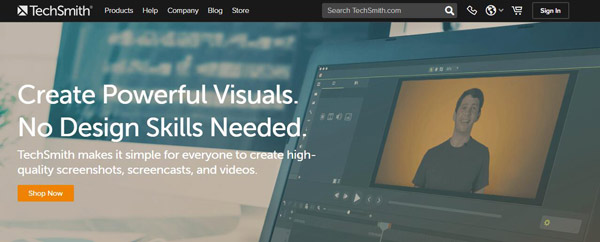
VOORDELEN: Met Jing-schermopname kunt u video van het scherm vastleggen. Het is de enige software voor schermopname met ingebouwde geavanceerde beeldbewerking en schermopname. U kunt dus eenvoudig hoogwaardige afbeeldingen en video's maken in één programma.
NADELEN: U kunt niet langer dan 5 minuten opnemen of aantekeningen maken bij uw video's. Jing-schermopname geeft u alleen de mogelijkheid om elementaire visuele elementen aan uw screencasting toe te voegen en deze snel te delen. Als u meer functies nodig heeft, moet u betalen voor de pro-versie.
Note: Vraag je je af hoe je video's kunt opnemen op een iPhone, iPad en Android-apparaat? Je moet erop vertrouwen Schermopname-app voor Android / iPhone.
Hoe maak je een screenshot op je Mac? Hoe video's opnemen op Mac? Je kunt de gedetailleerde stappen hieronder bekijken.
Media commando + Controle + Shift + 4
Media Shift + Command (⌘) + 3
Stap 1Lancering QuickTime Player op Mac.
Stap 2Klik Dien in op de menubalk en kies Nieuwe schermopname uit de keuzelijst.
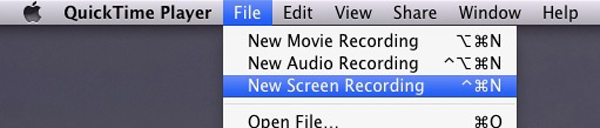
Stap 3Klik Rood knop om te beginnen met het vastleggen van video vanaf het Mac-scherm.
Stap 4Klik Opname stoppen of druk op commando + Controle +Ontsnappen om de schermopname te stoppen.
Wanneer de video-schermopname is voltooid, wordt de vastgelegde video geopend in QuickTime Player als "Screen Recording.mov". Dan kun je het op Mac opslaan.
Met de aanbevolen schermopnamesoftware hierboven kunt u het scherm handig opnemen op uw Windows 10/8/7 / XP-computer. Wat als je een Mac-gebruiker bent? Is er een goede Mac-schermopname om dezelfde taak te voltooien? Sommige hierboven genoemde apps voor het vastleggen van schermen hebben zelfs een Mac-versie. Daarnaast zullen we er nog twee voorstellen hulpprogramma's voor schermafbeeldingen in dit deel.
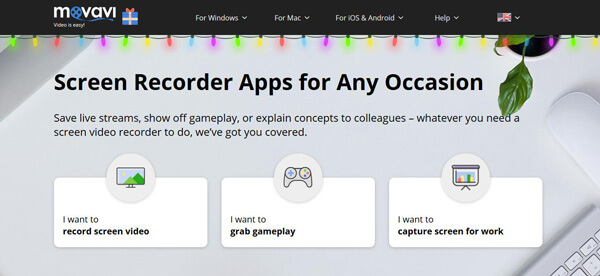
Wil je livestreams opslaan, gameplay laten zien of concepten uitleggen aan collega's? Movavi Screen Recorder is een geweldige optie. Het kan u helpen bij het vastleggen van video's op Mac. Movavi Screen Capture Studio biedt zowel Mac- als Windows-versies. Dus naast een Mac-schermrecorder, kunnen Windows-gebruikers ook video van het scherm vastleggen.
Met Movavi Screen Recorder kunt u afbeeldingen van video vastleggen op het scherm. Maar een ding dat u moet doen, is dat het geen gratis schermopname is. U moet voor deze software $ 59.95 betalen.
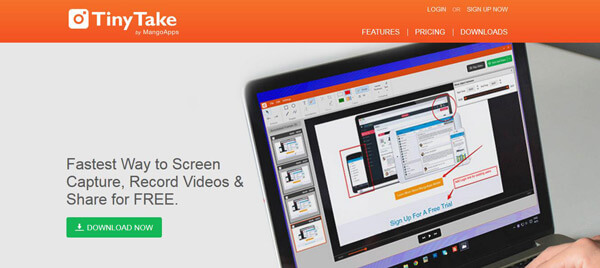
TinyTake is een gratis schermopname- en video-opnamesoftware voor Mac en Windows PC. Hiermee kunt u afbeeldingen en video's van het computerscherm vastleggen, opmerkingen over afbeeldingen bewerken en toevoegen, ze met anderen delen en meer.
Hoewel TinyTake beweert dat het een volledig gratis schermopname is, is het nog steeds geen gratis recorder zoals we dachten. Er zijn veel beperkingen in deze Mac-tool voor het vastleggen van schermen. Je krijgt tenslotte alleen een gratis proefperiode.

ScreenFlow is krachtige screencast-software die alleen van toepassing is op een Mac OS X-computer. Het is snel en aantrekkelijk met een elegante interface. Met zijn nieuwe technologie kan hij u een vloeiende en hoogwaardige beeldopname garanderen. Het is meer dan alleen een schermvanger, het biedt enkele basisbewerkingsfuncties.
Je moet toegeven dat Screenflow een goede schermrecorder is. Maar het vraagt een hoge prijs voor $ 99 voor het leven. In vergelijking met andere soortgelijke tools is Screenflow niet langer een goede keuze.
Er zijn ook andere apps voor het opnemen van videoschermen ShareX, VLC-schermopname en 3DS-schermopname, je kunt het downloaden en proberen.
Op deze pagina hebben we het vooral over screen capture. We vermelden verschillende hulpprogramma's voor het vastleggen van schermen voor Windows PC en Mac. U kunt uw favoriete kiezen om video's of afbeeldingen van het scherm vast te leggen. Als u een betere aanbeveling heeft, laat ons dan een bericht achter.